検索はキーワードに基づいています。
例:「手順」
自然言語で検索しないでください
例:「新しいプロシージャを作成するにはどうすればよいですか?」
環境アイテム
のEnvironment Item環境の可視性と強度に関連するオプションを設定できますModoシーン。選択すると、関連する属性をプロパティビューポート。環境は、 Modo背景色、グラデーション、およびイメージマップ。HDR画像とグローバルイルミネーションの追加により、環境はシーンを照らすこともでき、驚くほどリアルな結果を作成するための簡単なパスを提供します。Image Based Lighting(IBL)の設定の詳細については、を参照してください。 画像ベースの照明。

レンダリングされたrhinoオブジェクト。ジオメトリが表示されておらず、環境も挿入されていないため、背景領域は黒一色です。

環境では、ジオメトリを追加することなく、はるかに大きなシーンの印象を与えることができます。
また、環境はシェーダーツリーアイテムであるため、追加のシェーダーツリーアイテムレイヤーを追加できることに注意してください。たとえば、ライトプローブ画像を追加して完全な360°環境を作成したり、カメラの投影画像でプレートを作成したりして、 テクスチャロケータ。
手続き型レイヤーを追加してレイヤー化することで、興味深い効果を生み出すことができます。アイテムのエフェクト列を右クリックすると、さまざまなオプションを選択でき、マテリアルがレイヤー化されたときに、さまざまな興味深いブレンド効果を生成できます。詳細については、 効果-環境アイテム。
Modo複数の環境も可能です。追加の環境アイテムを選択して、シェーダーツリーに追加できます。 Item > Create Environmentメニューバーから、またはアイテム自体を右クリックして選択するDuplicate。これにより、シーンを照明するための環境の完全に異なるバージョンを使用して、反射、屈折、および背景自体の環境を指定できます。
ヒント: から環境プリセットをドラッグアンドドロップできます。 プリセットブラウザにEnvironment上のフォルダシェーダーツリーコンテキストメニューが表示され、選択した環境プリセットを置換または追加できます。詳細については、 シェーダーツリー。
さらに、環境プリセットをプリセットブラウザ nの上に。詳細については、 変化する環境 。
環境
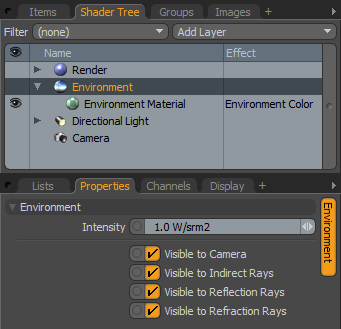
Intensity -乗数として機能し、選択した環境の全体的な明るさを制御および変更する便利な方法を提供します。この設定は、グローバルイルミネーションが有効になっているときに最大の効果を発揮し、環境全体がシーンのライティングにどの程度寄与するかを制御します。
Visible to Camera -レンダリング時に、選択した環境をカメラに表示するかどうかを切り替えます。この設定は他の設定に依存しません。カメラから見えなくても、シーンのライティングに寄与し、追加の環境アイテムで背景の代替画像やテクスチャを指定できます。
Visible to Indirect Rays -環境がグローバルイルミネーションにライティングを提供するかどうかを切り替えます。この設定は、 グローバルイルミネーション有効。
Visible to Reflection Rays -環境がシーン内の反射面に影響を与えるかどうかを切り替えます。
Visible to Refraction Rays -環境がシーン内の屈折サーフェスに影響を与えるかどうかを切り替えます。
役に立たなかったのでごめんなさい
なぜこれが役に立たなかったのですか? (当てはまるもの全てをご確認ください)
ご意見をいただきありがとうございます。
探しているものが見つからない場合、またはワークフローに関する質問がある場合は、お試しくださいファウンドリサポート。
学習コンテンツを改善する方法についてご意見がございましたら、下のボタンを使用してドキュメントチームにメールでお問い合わせください。
フィードバックをお寄せいただきありがとうございます。